Как сделать скриншот экрана на телефоне HTC
Бывают такие моменты, когда вам необходимо сделать скриншот экрана вашего телефона HTC. Однако некоторые владельцы смартфона не знают, как это сделать.
Существуют несколько способов сделать скриншот на телефонах HTC. Первый заключается в использовании сочетания клавиш выключения питания и уменьшения громкости. Второй подразумевает комбинацию кнопок выключения питания и возврата на домашний экран. Третий – использование меню быстрого доступа. Всего пять способов которые нам удалось найти.
В этой статье мы опишем все методы снятия скриншота экрана на телефонах HTC.
Создание скриншота на HTC с помощью двух кнопок (Способ 1)
На смартфоне HTC One, как и на большинстве устройств, работающих на Android, вы можете делать снимки экрана путем нажатия клавиш выключения питания и уменьшения громкости.
Нажмите одновременно обе кнопки. Как только вы услышите звук срабатывания затвора фотоаппарата, отпустите клавишу. На экране отобразится уменьшенное изображение скриншота.

В панели уведомлений появится соответствующее сообщение. Нажмите на него, чтобы открыть скриншот. Вы также можете просмотреть сделанные снимки экрана, перейдя в альбом Screenshot в галерее изображений.
Снимок экрана комбинацией для более старых устройств HTC (Способ 2)
Другим способом сделать скриншот на HTC является использование комбинации «Клавиша выключения питания + клавиша возврата на домашний экран». Этот метод работает на ряде моделей HTC – например, HTC One X, HTC Desire X и HTC Desire U.
Для того, чтобы сделать снимок экрана, нажмите на кнопку выключения питания и удерживайте ее нажатой буквально полсекунды, а затем сразу нажмите кнопку возврата на домашний экран. Не удерживайте клавишу выключения питания нажатой слишком долго, так как в противном случае на экране появится меню опций питания.

Разница между описанными способами заключается в отличии анимации вспышки экрана и тональности звука срабатывания затвора. Кроме того, в последнем случае в нижней части дисплея появится сообщение, подтверждающее успешное выполнение снимка.
Однако, при использовании комбинации для HTC вы не сможете открыть скриншот из панели уведомлений. Для его просмотра необходимо открыть альбом “Screenshot” в галерее.
Читайте также:
Скриншот экрана на HTC из меню быстрого доступа (Способ 3)
В большинстве последних моделей HTC имеется удобное меню быстрого доступа, которое позволяет пользователю активировать различные функции устройства (в том числе и снимок экрана) путем всего лишь одного прикосновения. Для доступа к этому меню откройте панель уведомлений на домашнем экране и выберите необходимые опции.
Для того, чтобы сделать снимок, откройте меню и нажмите на «Скриншот». Картинка сохранится в папку Screenshot в галерее, после чего вы сможете поделиться ей в социальных сетах или отправить посредством текстового сообщения или электронной почты.
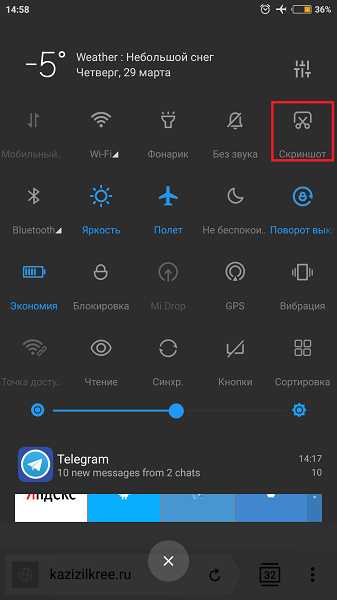
Замечание: Если при открытии меню функция «Скриншот» не отображается, то нажмите на кнопку «Редактировать» для того, чтобы изменить список настроек. Перетащите кнопку «Скриншот» в список функций быстрого доступа, затем нажмите «Выполнено».
Создание скриншота на HTC с помощью свайпа экрана (Способ 4)
Помимо вышеперечисленных методов, вы можете сделать скриншот с помощью свайпа экрана. Данная функция является крайне удобной, так как все, что вам потребуется, это провести тремя пальцами по экрану.
Первое, что вам необходимо сделать – это включить «Жест вниз тремя пальцами». Для этого перейдите в «Настройки» → «Конфигурация» → «Жесты». После этого, переведите тумблер напротив функции «Жест вниз тремя пальцами» в положение «ON». После этого, перейдите на страницу, снимок дисплея которой вы хотите сделать и проведите тремя пальцами по экрану сверху вниз.
Назад 1 из 5 Далее
Как делать снимок экрана на HTC, используя приложения? (Способ 5)
На самом деле вы можете сделать снимок любого содержимого на вашем экране Nokia, включая экраны блокировки, стартовый экран, игры, настройки и любые сообщения. Все это можно делать на телефонах с системами Android, Windows 8 и Windows 8.1.
Вот несколько приложений, которые могут помочь вам сделать скриншот просто и быстро.
Android
В магазине ‘Play Store’ есть много приложений для создания снимков экрана на телефонах HTC, например ‘Screenshot Easy’ или ‘Super Screenshot’.
Прежде чем скачать какую-либо программу, ознакомьтесь с отзывами других пользователей, чтобы сделать наиболее оптимальный выбор. После загрузки вы можете выбрать место установки приложения: внутреннюю память смартфона или карту памяти SD.
Для получения качественных скриншотов мы рекомендуем вам изучить следующие программы:
Этот способ особенно понравится тем, кто любит экспериментировать с изображениями, поскольку все эти приложения не только помогают быстро сделать снимок экрана, но и обработать его, благодаря наличию разнообразных встроенных функций.
Это простое приложение позволяет делать скриншоты на устройстве, работающем на операционной системе Android. Приложение «Скриншот» отличается возможностью выбора нескольких параметров, которые не встречаются в других бесплатных программах.

Вы можете легко выбрать необходимый размер снимков. Единственный минус – реклама, мелькающая в приложении.
Google Play Рейтинг: 4.5
Windows Phone
Приложение «Screenshot». Вы можете делать снимки дисплея любых важных для вас вещей на телефоне, например текстовые сообщения или счет в играх с помощью этой программы.
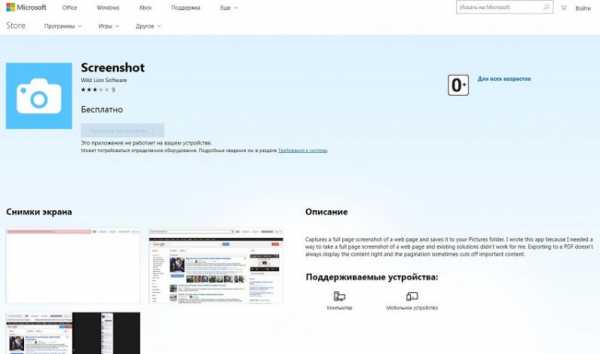
Также у вас появиться возможность сохранять эти картинки в облачном хранилище фотографий и делиться ими в любое время и с кем угодно.
Windows Store Рейтинг: 3.7
Вне зависимости от того, какой способ вы выберете, сделать скриншот на смартфоне HTC проще простого. Используя описанные методы, вы сможете поделиться им с друзьями, коллегами, а также другими вашими контактами. Если же выбранный вами метод не принес результатов, попробуйте другой.
kazizilkree.com
Три способа сделать скриншоты на HTC
Часть 3: Снимок экрана на HTC Использование Thrid-приложений сторонних разработчиков
Слишком много раз пользователи не могут делать скриншоты с помощью вышеупомянутого процесса. Если вы не хотите, чтобы повредить клавиши на устройстве и чувствуете, что возможность быстрой настройки немного сложнее, то не беспокойтесь. Есть много сторонних приложений, что там позволит вам решить вашу проблему как скриншот на HTC.
Вы можете использовать любого из этих приложений сторонних разработчиков, чтобы принять скриншоты на вашем HTC устройстве.
1. ScreenShot Easy
Разработано Ice Cold Apps, приложение уже используется тысячами людей во всем мире. С одним нажатием, вы можете начать запись экрана и остановить его согласно вашим потребностям. С управлением жестами, вы можете запускать и останавливать операцию, просто встряхнув телефон.
Вы можете установить приложение прямо здесь и использовать его легко на вашем устройстве. Просто нажмите на кнопку «Start Capture» , чтобы начать принимать скриншоты.
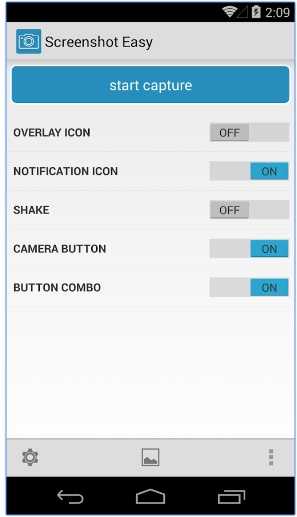
Это будет просто начать принимать скриншоты на вашем устройстве. Она также обеспечивает галерею для просмотра недавно принятых скриншотов.

Кроме того, вы можете просто остановить захват экрана одним касанием. Вы также можете назначить различные кнопки и опции для выполнения требуемой задачи.
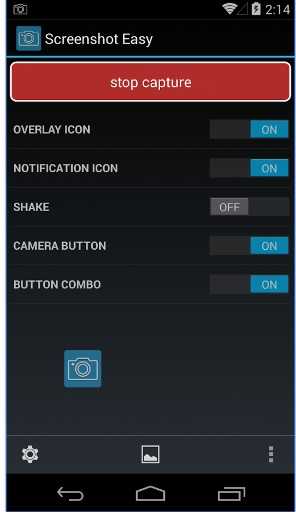
Pros
• Плагин поддержки
• Безопасность и надежность
• Виджеты доступны
• Бесплатное использование
• Различные макеты доступны
• Может включать / выключать с дрожанием
Cons
• Совместим только с Android 4.0 и выше
• Содержит рекламу
2. Снимок экрана
Снимок экрана обеспечивает простой и беспроблемный способ для вас , чтобы принять скриншоты на устройстве. Разработано Lovekara, приложение уже используется тысячами пользователей и совместим практически со всеми Android устройства. Вы можете просто скачать его здесь .
Совместимость с Android 3.0 или более поздними версиями, это обеспечивает быстрый и безопасный способ делать скриншоты на большинстве устройств HTC там. Для того, чтобы любой снимок, просто откройте приложение и нажмите на опцию «Start Capture». Вы также можете задать комбинацию персонифицированного ключа для выполнения требуемой задачи, а также.
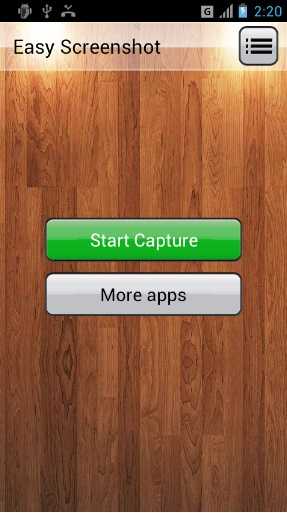
Захваченное изображение будет сохранено в галерее. Позже, вы можете просто изменить его в соответствии с вашими потребностями. Инструмент обеспечивает встроенный интерфейс редактирования, который может позволить вам создать болван, добавить текст, обрезать изображение и выполнять другие основные операции редактирования.
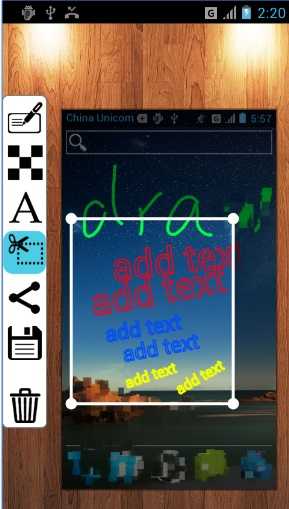
Pros
• Бесплатно скачать
• Обеспечивает функцию редактирования
• Можно создать болван и добавить текст
Cons
• Функция один-кран работает только для корневого устройства
Вы можете использовать либо один из этих приложений и делать скриншоты на вашем HTC устройства, не сталкиваясь каких-либо проблем.
global.drfone.biz
Как сделать скриншот на HTC. Сохранить снимок с экрана на HTC. Не получается сделать скриншот.
ОБНОВИТЬ СТРАНИЦУ С ОТЗЫВАМИ
Автор:Lenichevskaya
29-06-2018
08 час. 40 мин.
Сообщение:
Кнопка блокировки клавиша вниз уменьшения звука, получилось! Спасибо!
Автор:Роман
11-02-2018
07 час. 22 мин.
Сообщение:
Автор:Роман
11-02-2018
07 час. 14 мин.
Сообщение:
HTC One S. Не работает ни онин из способов(((
Автор:Наталья
04-02-2018
21 час. 37 мин.
Сообщение:
Все получилось! 👍 Спасибо
Автор:Елена
01-02-2018
00 час. 04 мин.
Сообщение:
модель телефона НТС U 11, спасибо все получилось
Автор:Андрей
07-01-2018
04 час. 27 мин.
Сообщение:
Доброго времени суток.Огромное спасибо за совет, у меня получилось, правда по второму совету. Модель телефона htc one 9x. Все сработало. Удачи всем.
Автор:Александр
22-12-2017
20 час. 58 мин.
Сообщение:
Спасибо помогло))))
Автор:Александр
13-12-2017
01 час. 39 мин.
Сообщение:
Мне очень сильно помогать эта статья, я сделать скриншот по 2 рецепт
Автор:лариса
07-09-2017
14 час. 21 мин.
Сообщение:
Ваша статья помогла мне сделать сриншот, очень удобно. Спасибо!
Автор:Ольга
11-05-2017
02 час. 25 мин.
Сообщение:
Спасибо за «рецепт» скриншота на HTC. Не смогла сама догадаться)
Автор:Ирина
12-03-2017
15 час. 45 мин.
Сообщение:
Спасибо, что есть такие люди как вы, помогающие таким как я 😀 Мне подошел первый вариант, кнопка блокировки+кнопка понижения громкости. Телефон HTC Desire 400 dual sim.
Автор:марина
03-12-2016
20 час. 31 мин.
Сообщение:
У меня нечто неполучилось гавео
www.telefoniy.ru
Как сделать скриншот экрана на смартфоне HTC – «HTC-review»
 Комбинация клавиш для создания скриншота
Комбинация клавиш для создания скриншотаСкриншот – это снимок (картинка) содержимого на экране мобильного устройства.
Существует четыре разных способа создать скриншот с мобильного устройства производства компании HTC.
1 Способ – использование специальных клавиш
Как правило в инструкции пользователя, вы не найдете «горячих клавиш» для создания снимка экрана. Так как там дана тема не освещается.
Снимок экрана возможно сделать с использованием специальной комбинации клавиш. Для каждой модели своя комбинация клавиш. Нажимаете нужные и в мгновение секунды, снимок экрана готов. И картинка сохранятся в специально отведенной под это папке, как правило, с названием «ScreenShots».
2 Способ – с помощью персонального компьютера
Данный способ имеет более широкий функционал в действии. Что необходимо сделать:
Подключить ваше устройство к персональному компьютеру с помощью USB (Universal Serial Bus) кабеля. Дальнейшие действия требуют предварительной установки программы MyPhoneExplorer Client или похожей. Кроме установки данного ПО на компьютер, оно так же должно быть установлено на мобильном устройстве. Кроме создания скриншотов у программы есть еще несколько полезных функций, таких как отправка СМС, удаление или запуск приложений, а так же работать с календарем. В общем у программы есть еще несколько плюсов.
После подсоединения устройства и запуска программы MyPhoneExplorer Client, в окне программы, необходимо выбрать «файл», «подключить» и выбрать меню «телефон с ОС Android» и в завершении нажать кнопку «ОК». Далее начинается непосредственная работа с программой. Нелбходимо выбрать пункт «разное» и в появившемся окне нажать «загрузить снимок экрана». Если все операции выполнены правильно, то изображение вашего подключенного устройства должно появиться на компьютере. Страницу экрана, которую необходимо «заскринить» выбираете самостоятельно и в компьютере нажимаете клавишу обновить. Когда монитор вашего персонального компьютера обновиться, сохраните изображение в папке которая будет для вас удобна. На этом создание скриншота через программное обеспечение MyPhoneExplorer Client. Подобных программ для создания скриншотов в интернете полно, на любой вкус и на любой компьютер.
3 Способ – специальное приложение на смартфоне
Более легкий способ создания скриншотов на телефоне. В отличие от второго способа, данный метод не требует обязательного наличие персонального компьютера. Единственным минусом данного способа является то, что большинство подобных программ требуют обязательного наличия ROOT прав. Процесс создания скрина через такие программы зависит от самой программы и зачастую интуитивно понятен каждому пользователю. Подобных программ на сегодня огромное множество.
Перечислю несколько программ для создания скриншотов на смартфоне с платформой на Android.
Shootme
Одно из самых простых дополнений для вашего смартфона, для активации его достаточно встряхнуть телефоном из стороны в строну. После данной процедуры прозвучит звуковой сигнал, и снимок будет помещен в папку «ScreenShoots». Данная программа требует обязательного наличия ROOT прав. При установке его, необходимо согласиться с условиями использования. Минусом программы является низкое качество созданного снимка.
DroCap2
Новинка в своей сфере. Новая программа как только вышла в свет, сразу оправдала возложенные на нее ожидания. В приложении имеется функция сохранения файлов в нескольких форматах. А самой главной особенностью программы является – возможность создания абсолютно любой страницы, в любое время в не зависимости от того чем вы занимаетесь (игры, программы, интернет или видео).
Установка так же является стандартной, необходимо согласиться с пользовательским соглашением и дать ей разрешение на использование личных данных. После установки в телефоне появится пустая папка «ScreenShoots», именно в нее и будут сохраняться ваши снимки. После фиксации программы на смартфоне, станет возможным в любой момент сделать снимок, даже в фоновом режиме. Снять возможно все от интересующей странице в интернете до видео просматриваемого в режиме реального времени. Программа была отдана на тестирование и прошла их на пять балов. Безукоризненные результаты множественных проверок. Минусов нет, качество создаваемых снимков на высшем уровне.
4 способ – встроенное приложение
Владельцы последних версий флагманских смартфонов от HTC, даже не задумываются об установке сторонних программ. Так как разработчики позаботились о своих потребителях и разработали специальное (стандартное) программное обеспечение. Которое позволяет без труда создать снимок экрана. Снимки получаются отличного качества и после создания помещаются в папку «Картинки». По умолчанию данная функция в смартфоне отключена. Для ее активации необходимо зайти в меню, выбрать «настройки», далее найти пункт «специальные возможности» и в его меню поставить отметку о разрешении функции «создание снимка экрана». После проделанной процедуры, создание снимка будет происходить в несколько секунд. Необходимо всего лишь провести ладонью по экрану справа на лево. И после характерного звукового сигнала, снимок будет помещен в папку «картинки».
Пожалуй, это все методы создания снимка экрана на смартфонах компании HTC.
Нравится?
Поставь оценку!
Поставить оценкуСредняя оценка / 5. Поставлено оценок:
Еще никто не поставил оценку.
Нам очень жаль, что Вы разочарованы содержанием этой страницы!
Помогите сделать ее лучше!
Как мы можем ее улучшить?Отправить отзыв
Благодарим за отзыв!
htc-review.ru
Как сделать скриншот экрана на телефоне HTC
Пользователи смартфонов HTC могут быстро сохранять любую нужную информацию с помощью скриншота. Функция скриншота позволяет сохранять в виде картинки все, что отображается на экране. Способов как сделать скриншот на htc существует несколько. Рассмотрим все варианты на любой жизненный случай.
- Создание скриншота на телефоне HTC
- Аварийный способ создания скриншотов на HTC
Создание скриншота на телефоне HTC
Во всех современных смартфонах функция скриншота включена производителями по умолчанию. В продукции HTC сделать снимок экрана можно всего за несколько секунд, если знать нужное сочетание клавиш.
Чтобы сделать скриншот экрана на телефоне htc необходимо:
- Открыть на смартфоне информацию, которую нужно запечатлеть в виде скрина.
- Зажать одновременно кнопки “Блокировка” и уменьшение громкости.
- Удерживать клавиши на протяжении 1,5 — 2 секунды.

После этого дисплей на мгновение мигнет и раздастся характерный для создания фотографии звук, который будет сигнализировать, что снимок экрана сделан и помещен в галерею изображений. Для хранения таких изображений устройство автоматически создаст специальную папку Screenshot. Отсюда скрин уже может быть перемещен, загружен на сервиса или отправлен в социальные сети.
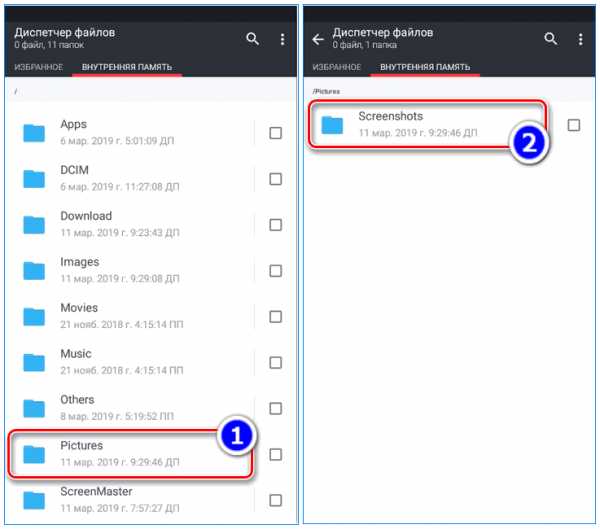
Первая комбинация клавиш — стандартный способ создания снимков экрана на устройствах, работающих на операционной системе Андроиде. Второе сочетание клавиш доступно только владельцам смартфонов марки HTC. Метод идентичный, но чтобы сделать снимок экрана удерживать необходимо клавиши “Блокировка” и “Домой”.

Примечание: чтобы просмотреть созданное изображение не обязательно переходить в галерею. Достаточно открыть верхнюю панель уведомлений и кликнуть по изображению.
Аварийный способ создания скриншотов на HTC
Не всегда стандартные способы создания снимков работают. Например, может возникнуть ситуация когда одна из кнопок функционирует некорректно и ее удержание для создания снимка не даёт результатов. В таком случае на помощь придут специальные приложения для создания скриншотов.
Для смартфонов, работающих на базе Android, установить их можно с Play Market.
Такие приложении не только дают возможность создать снимок экрана без удержания клавиш, но и поддерживают функции редактирования изображения. Последнее в свою очередь очень удобно, поскольку на момент создания снимка фиксируется вся информация и иногда это могут быть конфиденциальные данные, которые хочется убрать.
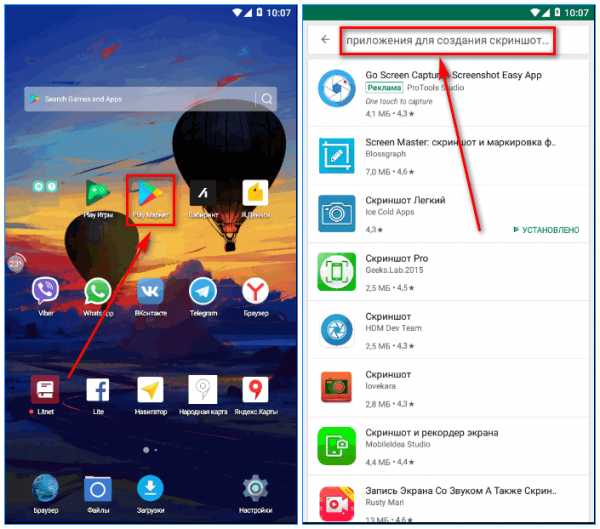
Приложения для создания скриншотов могут поддерживать одну или несколько дополнительных функций, таких как:
- обрезка изображения;
- рисование;
- добавление текста и графических эффектов;
- публикация изображений в онлайн сервисах для получения быстрых ссылок доступа.
Заключение
Все приложения для создания скриншотов можно разделить на две категории: условно бесплатные — основные функции приложения доступны бесплатно, но могут предлагается платно расширенный функционал, либо внедрена реклама, а также полностью платные.
xn--e1affnfjebo2dvb.xn--p1ai
Как сделать скриншот на андроиде htc desire
Как сделать скриншот на андроиде htc desire
Снимок экрана: как сделать на HTC скриншот.
Снимок экрана — это фото экрана, позволяющее запечатлеть в точности ту информацию, которая отображена на нем в момент снимка. Большая часть современных устройств — планшетов, компов, телефонов — обустроены функцией скриншота. Но, обычно, заводские установки не всегда доработаны в подходящей степени, и некие девайсы не позволяют просто и просто сделать скриншот . Как сделать на HTC (смартфоне) снимок экрана и зачем он может понадобиться?
HTC ONE: секретные фишки
В этом видео мы расскажем все секреты, лучшего смартфона 2013 года — HTC ONE . Очень полезно для тех, кто недавно.
Зачем нужны скриншоты?
Функция снимка экрана применяется довольно часто как для развлечения, так и для дела. Особую пользу скриншот на телефоне HTC может принести в следующих случаях:
Если произошли какие-либо технические неполадки, и некоторые функции не выполняются. Служба техподдержки гораздо быстрее поможет владельцу смартфона, если он пришлет сотрудникам снимок изображения с экрана.
Как сделать скриншот?
Второй способ.
Вышеописанный процесс не является единственным способом сделать скриншот. Как сделать на HTC снимок экрана другим способом? Оказывается, есть еще одна хитрость, о которой знает далеко не каждый. Этот способ работает не на всех моделях устройств HTC.
Для того чтобы сделать снимок, нужно зажать кнопку блокировки, а затем тут же дотронуться пальцем до значка «Домашняя страница» на сенсорной панели. В остальном этот способ ничуть не отличается от предыдущего, а найти изображение можно будет в том же разделе галереи.
Скриншотеры.
Производители приложений учли некоторые физические особенности пользователей, которым сложно обычным способом сделать скриншот. Как сделать на HTC изображение экрана, если стандартное зажимание клавиш недоступно по различным причинам? Для этого существую различные приложения, которые называются скриншотерами.
Главная их особенность — возможность сделать снимок экрана путем элементарных действий, не требующих сложных манипуляций и отточенной координации пальцев. К таким приложениям относится «Скриншот Легкий», который доступен для бесплатного скачивания в «Гугл Маркете».
С помощью этой программы пользователям удается сделать скриншот простым встряхиванием телефона, нажатием аппаратной клавиши камеры или кнопки питания. К тому же владелец телефона может самостоятельно подобрать ту комбинацию клавиш, которая покажется удобной лично ему. Это далеко не все способы, доступные благодаря приложению. А после того как скриншот сделан, его можно легко отредактировать или передать.
Помимо приложения «Скриншот Легкий», в «Маркете» есть множество других программ для легкого снимка экрана — «Супер Скриншот», «Скриншот Простой», «Быстрый Скриншот». Пусть фантазия авторов закончилась в момент выбора названия для софта, многим эти программы сослужат хорошую службу.
Краткое описание
Вы легко можете сделать снимок экрана и из HTC One (M8) на блоге о функциях HTC One (M8). Как сделать скриншот экрана на HTC One. К сожалению, многие до сих пор не знают, как сделать скриншот экрана на HTC One, а ведь порой. Как просто сделать скриншот на смартфоне HTC One. Но это не так для HTC One! Как сделать скриншот на смартфоне У меня One M8 и работает только 1. Сделать скриншот экрана HTC One X и других HTC на Android. Два способа как сделать скриншот экрана телефона htc на анАндроид, например, htc one x. Как сделать скриншот на HTC. как правильно сделать скриншот на hTC, а также некоторые программы принтскрина. Как сделать скриншот на htc one m8 ~ Bопросы и ответы. Как на HTC One M8 сделать скриншот ? Куда сохраняется фотография / снимок экрана? Как на HTC One M8 сделать скриншот? Помощь владельцам HTC One M8. Узнай Как на HTC One M8 сделать. Как на анАндроиде сделать скриншот htc – Pizza e Birra. Как сделать скриншот на htc 7 – Sergts.
Скриншот — это фото экрана, позволяющее запечатлеть в точности ту информацию, которая отображена на нем в момент снимка. Большинство современных устройств — планшетов, компьютеров, телефонов — оснащены функцией снимка экрана. Но, как правило, заводские установки не всегда доработаны в нужной степени, и некоторые гаджеты не позволяют легко и просто на HTC (смартфоне) снимок экрана и зачем он может понадобиться?
Зачем нужны скриншоты?
Функция снимка экрана применяется довольно часто как для развлечения, так и для дела. Особую пользу скриншот на телефоне HTC может принести в следующих случаях:
Второй способ
Вышеописанный процесс не является единственным способом сделать скриншот. Как сделать на HTC снимок экрана другим способом? Оказывается, есть еще одна хитрость, о которой знает далеко не каждый. Этот способ работает не на всех моделях устройств HTC.
Для того чтобы сделать снимок, нужно зажать кнопку блокировки, а затем тут же дотронуться пальцем до значка «Домашняя страница» на сенсорной панели. В остальном этот способ ничуть не отличается от предыдущего, а найти изображение можно будет в том же разделе галереи.
Скриншотеры
Производители приложений учли некоторые физические особенности пользователей, которым сложно обычным способом сделать скриншот. Как сделать на HTC изображение экрана, если стандартное зажимание клавиш недоступно по различным причинам? Для этого существую различные приложения, которые называются скриншотерами.
Главная их особенность — возможность сделать снимок экрана путем элементарных действий, не требующих сложных манипуляций и отточенной координации пальцев. К таким приложениям относится «Скриншот Легкий», который доступен для бесплатного скачивания в «Гугл Маркете».
С помощью этой программы пользователям удается сделать скриншот простым встряхиванием телефона, нажатием аппаратной клавиши камеры или кнопки питания. К тому же владелец телефона может самостоятельно подобрать ту комбинацию клавиш, которая покажется удобной лично ему. Это далеко не все способы, доступные благодаря приложению. А после того как скриншот сделан, его можно легко отредактировать или передать.
Помимо приложения «Скриншот Легкий», в «Маркете» есть множество других программ для легкого снимка экрана — «Супер Скриншот», «Скриншот Простой», «Быстрый Скриншот». Пусть фантазия авторов закончилась в момент выбора названия для софта, многим эти программы сослужат хорошую службу.
Бывают такие моменты, когда вам необходимо сделать скриншот экрана вашего телефона HTC. Однако некоторые владельцы смартфона не знают, как это сделать.
Существуют несколько способов сделать скриншот на телефонах HTC. Первый заключается в использовании сочетания клавиш выключения питания и уменьшения громкости. Второй подразумевает комбинацию кнопок выключения питания и возврата на домашний экран. Третий – использование меню быстрого доступа. Всего пять способов которые нам удалось найти.
В этой статье мы опишем все методы снятия скриншота экрана на телефонах HTC.
На смартфоне HTC One, как и на большинстве устройств, работающих на Android, вы можете делать снимки экрана путем нажатия клавиш выключения питания и уменьшения громкости.
Нажмите одновременно обе кнопки. Как только вы услышите звук срабатывания затвора фотоаппарата, отпустите клавишу. На экране отобразится уменьшенное изображение скриншота.
В панели уведомлений появится соответствующее сообщение. Нажмите на него, чтобы открыть скриншот. Вы также можете просмотреть сделанные снимки экрана, перейдя в альбом Screenshot в галерее изображений.
Снимок экрана комбинацией для более старых устройств HTC (Способ 2)
Другим способом сделать скриншот на HTC является использование комбинации «Клавиша выключения питания + клавиша возврата на домашний экран». Этот метод работает на ряде моделей HTC – наприм
www.nexxdigital.ru
как сделать на HTC снимок экрана
Скриншот – это фото экрана, позволяющее запечатлеть в точности ту информацию, которая отображена на нем в момент снимка. Большинство современных устройств – планшетов, компьютеров, телефонов – оснащены функцией снимка экрана. Но, как правило, заводские установки не всегда доработаны в нужной степени, и некоторые гаджеты не позволяют легко и просто сделать скриншот. Как сделать на HTC (смартфоне) снимок экрана и зачем он может понадобиться?
Зачем нужны скриншоты?
Функция снимка экрана применяется довольно часто как для развлечения, так и для дела. Особую пользу скриншот на телефоне HTC может принести в следующих случаях:
- Если произошли какие-либо технические неполадки, и некоторые функции не выполняются. Служба техподдержки гораздо быстрее поможет владельцу смартфона, если он пришлет сотрудникам снимок изображения с экрана.

- Веб-страницы имеют свойство постоянно обновляться или исчезать вовсе. Если найденная в интернете информация еще пригодится, чтобы не искать ее долго и сэкономить время, можно сделать фото экрана. Это может быть гораздо удобнее закладки веб-браузера, особенно если в поисках нужного фрагмента предстоит долго прокручивать страницу.
- Скриншот экрана HTC позволит поделиться с друзьями игровым рекордом, найденной песней и другими незначительными, но приятными достижениями. В эру социальных сетей кому-то это может показаться особенно важным.
Как сделать скриншот?
Как сделать на HTC снимок экрана? Первый способ – самый простой, он работает практически на каждой модели телефонов с системой Android и практически на каждом устройстве упомянутого бренда. Для того чтобы сделать фото, нужно одновременно зажать клавишу блокировки и кнопку уменьшения громкости. Произойдет характерный звук затвора, а на панели уведомлений появится значок. При переходе по нему пользователь попадает в обычную галерею, подраздел Screenshots, откуда он сможет отредактировать изображение или поделиться им.

Второй способ
Вышеописанный процесс не является единственным способом сделать скриншот. Как сделать на HTC снимок экрана другим способом? Оказывается, есть еще одна хитрость, о которой знает далеко не каждый. Этот способ работает не на всех моделях устройств HTC.
Для того чтобы сделать снимок, нужно зажать кнопку блокировки, а затем тут же дотронуться пальцем до значка «Домашняя страница» на сенсорной панели. В остальном этот способ ничуть не отличается от предыдущего, а найти изображение можно будет в том же разделе галереи.
Скриншотеры
Производители приложений учли некоторые физические особенности пользователей, которым сложно обычным способом сделать скриншот. Как сделать на HTC изображение экрана, если стандартное зажимание клавиш недоступно по различным причинам? Для этого существую различные приложения, которые называются скриншотерами.
Главная их особенность – возможность сделать снимок экрана путем элементарных действий, не требующих сложных манипуляций и отточенной координации пальцев. К таким приложениям относится «Скриншот Легкий», который доступен для бесплатного скачивания в «Гугл Маркете».

С помощью этой программы пользователям удается сделать скриншот простым встряхиванием телефона, нажатием аппаратной клавиши камеры или кнопки питания. К тому же владелец телефона может самостоятельно подобрать ту комбинацию клавиш, которая покажется удобной лично ему. Это далеко не все способы, доступные благодаря приложению. А после того как скриншот сделан, его можно легко отредактировать или передать.
Помимо приложения «Скриншот Легкий», в «Маркете» есть множество других программ для легкого снимка экрана – «Супер Скриншот», «Скриншот Простой», «Быстрый Скриншот». Пусть фантазия авторов закончилась в момент выбора названия для софта, многим эти программы сослужат хорошую службу.
fb.ru
Ваш комментарий будет первым